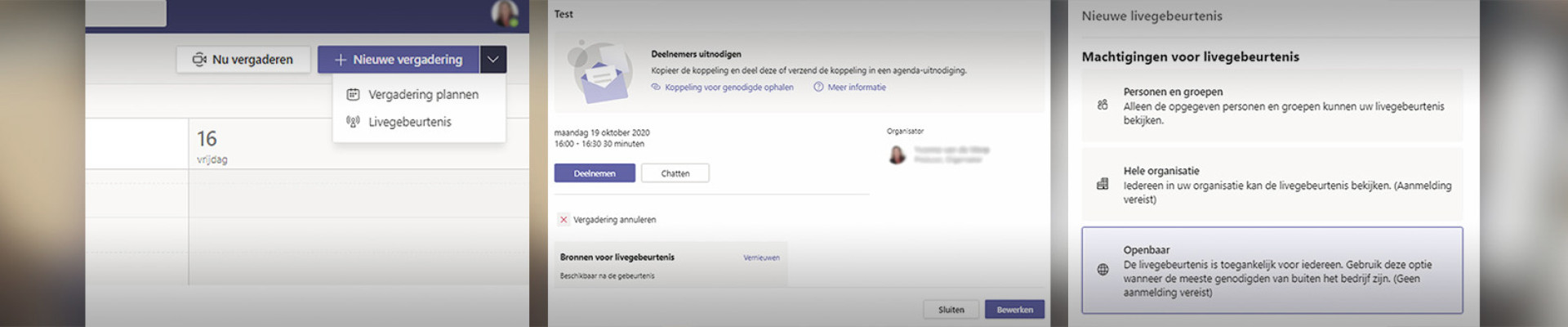Je hebt in Microsoft Teams twee opties om een grootschalig evenement te organiseren, een Teams vergadering of een livegebeurtenis. Welke vorm kies je wanneer, wat kun je wel in een vergadering maar niet in een event en andersom? Wat vergt meer technische kennis of inspanning? In dit artikel de kenmerken van beide opties in Teams en de voor- en nadelen. Na het lezen van dit artikel, kun je zelf de beste vorm kiezen voor je evenement.
Zowel de vergadering (meeting) als livegebeurtenis (live event) van Microsoft Teams zijn toegankelijk voor mensen binnen en buiten je organisatie. Beide vormen zijn ook heel eenvoudig toegankelijk voor mensen die niet over Microsoft Teams beschikken. Via de web-app kan deelgenomen worden, zonder in te loggen of de app te downloaden. Beide vormen zijn eenvoudig te plannen, van te voren kun je een link aanmaken en die communiceren naar je deelnemers.
Wanneer je klikt op 'nieuwe vergadering', kun je kiezen tussen vergadering en livegebeurtenis.
Een livegebeurtenis kun je maar één keer starten. De koppeling voor genodigden is bij het aanmaken van de livegebeurtenis direct beschikbaar.
Eén heel belangrijke tip hierbij! Een live event kun je maar één keer starten. Als je het daadwerkelijk event start is het na 4 uur afgelopen (de maximale tijd van een livegebeurtenis) en je kunt het niet stoppen en opnieuw starten. Als je graag wil testen, maak dan een nieuw los testevent aan op een ander tijdstip.

Technische randvoorwaarden Teams
Om überhaupt een livegebeurtenis in Microsoft Teams te kunnen starten, moet je als organisatie beschikken over een Office 365 Enterprise E1-, E3- of E5-licentie of een Office 365 A3- of A5-licentie. Veel kleine tot middelgrote organisaties maken gebruik van een Office 365 business licentie, waarmee het niet mogelijk is om een livegebeurtenis te organiseren. Daarnaast zou het kunnen zijn dat je als organisatie wel over de juiste licentie beschikt, maar het voor individuele personen niet is toegestaan een livegebeurtenis voor mensen buiten je eigen organisatie (openbaar) te starten. Deze rechten kun je laten aanpassen door de IT-verantwoordelijke binnen je organisatie.
De functie 'openbaar' onder livegebeurtenis is niet altijd beschikbaar voor iedereen, dat ligt aan je rechten in Teams.
Grootste verschillen Teams vergadering en live event
Een belangrijk verschil tussen een Teams vergadering en een Teams live event, is het aantal mensen dat deel kan nemen. In een vergadering zijn dat er maximaal 300 en aan een livegebeurtenis kunnen 10.000 mensen deelnemen. Bij beide vormen kun je het event opnemen, bij een vergadering moet je dat handmatig doen door de opname te starten met de recordknop en kan iedereen zien dat je de vergadering opneemt, het is daarom wel netjes om daar toestemming voor te vragen. Een livegebeurtenis wordt automatisch opgenomen als je dit aangeeft in de instellingen van het event, je kunt de opname kort na het beëindigen van de livegebeurtenis terugvinden in Microsoft Stream.
Voor de deelnemers is het mogelijk om een livegebeurtenis te pauzeren, terug te spoelen of op een later moment te kijken. Dit kan bij een vergadering niet. Wil je live interactie met je deelnemers, bijvoorbeeld door een poll of quiz te houden, dan is een Teams livegebeurtenis minder geschikt. Omdat je als gebruiker kunt pauzeren, maar ook omdat een livegebeurtenis standaard circa 20 seconden achterloopt. Je hebt dus te maken met een kleine vertraging tussen wat je uitzendt en je publiek hoort. Als je tijdens je live-gebeurtenis, ook de gebruikersweergave aan hebt staan (om te checken wat je publiek ziet), hou dan rekening met die 20 seconden vertraging. Ook een verschil is dat je na afloop van een livegebeurtenis een rapportage ontvangt met details van de deelnemers en een overzicht van de gestelde vragen en antwoorden.
Wil je interactie tussen je deelnemers of niet?
Bij een livegebeurtenis in Teams is het mogelijk om de chatfunctie aan te zetten. Let op, dat je dit doet in de instellingen van het live event, voorafgaand aan je evenement, anders werkt de chat niet. De chatfunctie is zo ingericht, dat deelnemers iets kunnen vragen of zeggen via de chatfunctie, waarbij dit in eerste instantie alleen gelezen kan worden door de presentator(en) en producer(s) van het evenement. Zij kunnen ook reageren. Vervolgens kun je als producer of presentator ervoor kiezen om het chatbericht te publiceren, waardoor alle deelnemers het kunnen lezen en erop kunnen reageren. Dit is aan te raden om bijvoorbeeld tijdens een live Q&A andere deelnemers te stimuleren ook vragen in te sturen. Maar door de publicatiefunctie, blijf je als moderator wel de regie houden. Wat trouwens ook fijn is, is dat je de chats weer weg kunt gooien. Om een goed overzicht te hebben van de vragen die je nog moet beantwoorden en al beantwoord hebt, kan dat handig zijn.
Denk eraan het vinkje bij Vragen en antwoorden aan te zetten, anders is er geen Q&A beschikbaar in je livegebeurtenis.
Stel regels op
In een Teams meeting werkt dit anders. Het is interactiever, maar daarmee ook chaotischer. Je kunt met 300 mensen een Teams Meeting houden, dat houdt in: 300 mensen die met elkaar kunnen chatten, elkaar kunnen zien (49 maximaal in beeld) en kunnen praten. De 49 mensen die in beeld verschijnen verschillen, standaard staat dat ingesteld op de laatste mensen die iets gezegd hebben. Je kunt ook je favoriete personen vastpinnen, zodat je ze altijd ziet, ongeacht of ze iets zeggen of niet. Als je event (vrij) informeel is en je veel interactie tussen deelnemers wil, dan is een Teams meeting wellicht de juiste vorm. Stel dan wel spelregels op, bijvoorbeeld: zet je microfoon standaard uit en praat niet door elkaar. Spreek eventueel af dat je gebruik maakt van de functie hand op steken, als je iets wil zeggen. Hele simpele regels, maar noodzakelijk om een meeting met veel personen goed te laten verlopen. Gelukkig heb je wel de mogelijkheid om alle deelnemers tegelijk te muten waardoor je makkelijk het woord kan nemen als presentator of organisator. Communiceer deze ‘spelregels’ al in je uitnodiging voor het evenement, dan is iedereen daar op voorhand van op de hoogte.
Conclusie
Een Teams vergadering is eenvoudiger te organiseren, vrijwel iedereen die met Teams werkt heeft hier ervaring mee en weet hoe het werkt. Zo niet? Lees dit artikel. Als het een informeel en interactief event moet zijn, kies dan voor een Teams vergadering. Wil je een strakker georganiseerd event houden, waarbij voornamelijk informatie gezonden wordt en verwacht je veel deelnemers, kies dan voor een livegebeurtenis in Teams. Lees hier hoe je een live gebeurtenis zoals een webinar moet faciliteren en presenteren.
Meer weten over Microsoft Teams? Laat hier uw gegevens achter en we nemen vrijblijvend contact op.